Το Mac σας κολλάει πολύ; Έχετε παρατηρήσει συνεχή θόρυβο ανεμιστήρα ή προβλήματα μπαταρίας; Ο Mac σας μπορεί να έχει πρόβλημα, αλλά η λύση μπορεί να είναι εύκολη! Ας δούμε μερικά κοινά προβλήματα Mac και πώς μπορείτε να τα διορθώσετε.
Πίνακας περιεχομένων
Ξαφνικές και συχνές επανεκκινήσεις

Οι ξαφνικές και συχνές επανεκκινήσεις, ιδιαίτερα αυτές που συνοδεύονται από μια προειδοποίηση στην οθόνη, είναι γνωστές ως πανικοί πυρήνα. Αυτό είναι το αντίστοιχο της Apple της Blue Screen of Death της Microsoft και συχνά βλέπετε το σφάλμα “Ο υπολογιστής σας επανεκκινήθηκε λόγω προβλήματος” κατά την επανεκκίνηση του υπολογιστή σας.
Πολλά πράγματα μπορούν να προκαλέσουν πανικό στον πυρήνα. Θα μπορούσε να υποδεικνύει πρόβλημα με το υλικό, όπως η RAM ή η CPU. Ένα αναξιόπιστο περιφερειακό που έχετε συνδέσει στο Mac σας μπορεί επίσης να προκαλέσει πανικό στον πυρήνα ή μπορεί απλώς να είναι μια περίπτωση χαμηλού χώρου στο δίσκο. Οι πανικοί του πυρήνα συμβαίνουν περιστασιακά, αλλά αν δεν τους αντιμετωπίζετε συχνά (πολλές φορές την εβδομάδα), δεν πρέπει να ανησυχείτε πολύ για αυτό.
Εάν το Mac σας έχει κανονικό πανικό στον πυρήνα, δοκιμάστε αυτές τις πιθανές διορθώσεις:
Αφαιρέστε τυχόν περιφερειακά που μπορεί να προκαλούν το πρόβλημα. Για παράδειγμα, εάν ο πανικός συμβαίνει μόνο όταν η webcam σας είναι συνδεδεμένη, λειτουργήστε το μηχάνημά σας χωρίς αυτήν για μια εβδομάδα και δείτε πώς πάνε τα πράγματα.
Ελέγξτε αν έχετε αρκετό ελεύθερο χώρο. Εάν χρειάζεστε περισσότερο χώρο, μπορείτε να διαγράψετε αρχεία για να δημιουργήσετε περισσότερα.
Τρέξιμο memtest86 για να δοκιμάσετε τη μνήμη του Mac σας. Θα χρειαστεί να δημιουργήσετε μια μονάδα flash USB με δυνατότητα εκκίνησης και να δοκιμάσετε τη μνήμη του υπολογιστή σας εκτός του περιβάλλοντος macOS. Εάν εντοπίσετε προβλήματα με τη μνήμη RAM, μπορείτε να δοκιμάσετε να την αντικαταστήσετε όπου είναι δυνατόν.
Εκτελέστε το Apple Diagnostics. Για να το κάνετε αυτό, πατήστε και κρατήστε πατημένο το πλήκτρο D κατά την εκκίνηση του Mac σας και, στη συνέχεια, δείτε εάν εντοπίστηκαν προβλήματα υλικού.
Εκκίνηση σε ασφαλή λειτουργία. Πατήστε και κρατήστε πατημένο το πλήκτρο Shift ενώ το σύστημά σας ξεκινά να εκκινεί σε ασφαλή λειτουργία. Δείτε αν το πρόβλημα παραμένει. Η Ασφαλής λειτουργία εξαιρεί τυχόν επεκτάσεις πυρήνα τρίτου μέρους που θα μπορούσαν να προκαλούν το πρόβλημα. Θα σαρώσει επίσης τον τόμο σας για σφάλματα και θα διορθώσει οτιδήποτε βρει.
Επανεγκαταστήστε το macOS από την αρχή. Αυτή είναι η πυρηνική επιλογή, αλλά πιθανότατα θα εκκαθαρίσει κάθε λογισμικό που προκαλεί το πρόβλημα.
Παγώσεις και σφάλματα εφαρμογής

Βλέπετε τακτικά τον περιστρεφόμενο τροχό του θανάτου; Οι εφαρμογές δεν ανταποκρίνονται, είναι αργές ή κολλάνε εντελώς; Παγώνει ξαφνικά το Mac σας χωρίς λόγο;
Πολλά πράγματα θα μπορούσαν να προκαλέσουν αυτά τα προβλήματα, αλλά μερικά είναι πιο κοινά από άλλα. Ο χαμηλός χώρος στο δίσκο προκαλεί συχνά προβλήματα απόδοσης, ιδιαίτερα όταν ξυπνάτε το Mac σας από την κατάσταση αναστολής λειτουργίας. Προβλήματα με τη μνήμη και την αποθήκευση, ή απλά ένα μηχάνημα που δαγκώνει περισσότερα από όσα μπορεί να μασήσει, θα μπορούσαν επίσης να ευθύνονται.
Εάν αντιμετωπίζετε αυτά τα ζητήματα, δοκιμάστε αυτές τις πιθανές επιδιορθώσεις:
Δημιουργήστε περισσότερο χώρο στο δίσκο. Ίσως χρειαστεί απλώς να δώσετε στο macOS λίγο χώρο για να αναπνεύσει. Προσπαθήστε να διατηρήσετε περίπου 10 GB ελεύθερου χώρου στη μονάδα δίσκου σας για καθήκοντα καθαριότητας macOS. Μπορείτε να διαγράψετε και να μετακινήσετε αρχεία για να ελευθερώσετε περισσότερο χώρο στο Mac σας.
Τρέξιμο memtest86 για να ελέγξετε τη μνήμη του Mac σας για προβλήματα. Μπορείτε επίσης να πατήσετε παρατεταμένα το πλήκτρο D κατά την εκκίνηση του Mac σας για να εκτελέσετε το Apple Diagnostics και να πραγματοποιήσετε σάρωση για άλλα προβλήματα υλικού.
Εκτελέστε το βοηθητικό πρόγραμμα δίσκου. Εάν το μηχάνημά σας διαθέτει σκληρό δίσκο, εκκινήστε το Disk Utility, επιλέξτε τη μονάδα και, στη συνέχεια, κάντε κλικ στην επιλογή “Επαλήθευση δίσκου”. Εάν δείτε τυχόν σφάλματα, κάντε κλικ στην επιλογή “Επισκευή δίσκου”. Αυτό μπορεί να απομονώσει κατεστραμμένους τομείς, επομένως το macOS ξέρει να μην αποθηκεύει δεδομένα σε αυτά τα τμήματα της μονάδας δίσκου (μια κοινή αιτία για τον τροχό του θανάτου).
Επανεγκαταστήστε το macOS. Αυτό θα αφαιρέσει τυχόν προβλήματα που σχετίζονται με το λογισμικό και θα ελευθερώσει έναν τόνο χώρου. Στη συνέχεια, το Mac σας θα πρέπει να λειτουργεί με τις μεγαλύτερες ταχύτητες που μπορεί να διαχειριστεί.
Διαγραφή εφαρμογών έντασης πόρων. Εάν υποψιάζεστε ότι τα προβλήματα προκαλούνται από γήρανση του υλικού, απορρίψτε εφαρμογές όπως το Chrome για πιο ελαφριές επιλογές, όπως το Safari. Δοκιμάστε να χρησιμοποιήσετε το SimpleNote και το GIMP αντί για το Evernote και το Photoshop.
Μειωμένη διάρκεια ζωής της μπαταρίας

Οι μπαταρίες δεν διαρκούν για πάντα. Με την πάροδο του χρόνου, όλα παρουσιάζουν σημάδια γήρανσης. Για παράδειγμα, η συσκευή σας δεν θα λειτουργεί τόσο πολύ με μία μόνο φόρτιση και, μερικές φορές, δεν θα κρατήσει σχεδόν καθόλου φόρτιση. Υπάρχει ένας πολύ ξεκάθαρος τρόπος δράσης σε αυτή την περίπτωση, αλλά δεν είναι το μόνο πράγμα που μπορείτε να δοκιμάσετε.
Τα ζητήματα τροφοδοσίας μπορεί επίσης να υποδηλώνουν προβλήματα με τον Ελεγκτή Διαχείρισης Συστήματος (SMC). Αυτό το τσιπ σε Mac που βασίζονται σε Intel είναι υπεύθυνο για λειτουργίες χαμηλού επιπέδου, συμπεριλαμβανομένης της συμπεριφοράς LED φόρτισης και του ελέγχου του ανεμιστήρα.
Εάν έχετε παρατηρήσει προβλήματα μπαταρίας, δοκιμάστε αυτές τις πιθανές διορθώσεις:
Ελέγξτε την υγεία της μπαταρίας. Η πιο κοινή αιτία της κακής διάρκειας ζωής της μπαταρίας είναι ότι είναι σε κακή κατάσταση. Ευτυχώς, το macOS μπορεί να σας πει ακριβώς σε ποια κατάσταση βρίσκεται η μπαταρία σας, πόσους κύκλους φόρτισης και εκφόρτισης έχει περάσει και αν ήρθε η ώρα να την αντικαταστήσετε.
Επαναφέρετε τον ελεγκτή διαχείρισης συστήματος (SMC). Εάν η μπαταρία είναι σε καλή κατάσταση, η επαναφορά του SMC ενδέχεται να επιλύσει ορισμένα ζητήματα που σχετίζονται με την τροφοδοσία, όπως ένα Mac που δεν φορτίζει.
Επεκτείνετε την μπαταρία του Mac σας. Αυτή είναι μια καλή ιδέα εάν χρησιμοποιείτε τακτικά το Mac σας για μεγάλα χρονικά διαστήματα χωρίς κύρια πηγή τροφοδοσίας.
Προσαρμόστε τις συνήθειές σας όταν χρησιμοποιείτε μπαταρία. Ξεκινήστε την Παρακολούθηση δραστηριότητας και κάντε κλικ στην καρτέλα «Ενέργεια» για να δείτε ποιες εφαρμογές χρησιμοποιούν την μπαταρία σας. Εκτελέστε εργασίες όπως επεξεργασία βίντεο και φωτογραφιών μόνο όταν το Mac σας είναι συνδεδεμένο σε πηγή ρεύματος. Χρησιμοποιήστε το Safari για περιήγηση στον ιστό—είναι πολύ πιο αποτελεσματικό από το Chrome ή τον Firefox.
Το Mac σας δεν θα εκκινήσει

Πολλοί από εμάς πανικοβάλλονται όταν οι υπολογιστές μας δεν εκκινούν σωστά. Μπορεί να δείτε μια απλή μαύρη ή γκρι οθόνη, μια μαύρη οθόνη με ένα ερωτηματικό ή ένα μήνυμα σφάλματος σχετικά με ένα πρόβλημα που αντιμετωπίζει το μηχάνημά σας.
Όπως και τα σφάλματα συστήματος, υπάρχουν πολλοί λόγοι για τους οποίους ένα Mac μπορεί να φαίνεται ότι είναι DOA. Μπορεί να είναι ένα πρόβλημα με ένα καλώδιο, το SMC, μια ενημέρωση λογισμικού ή μια λανθασμένη αναβάθμιση του λειτουργικού συστήματος.
Εάν το Mac σας δεν εκκινεί σωστά, δοκιμάστε αυτές τις πιθανές διορθώσεις:
Ελέγξτε τα καλώδια. Βεβαιωθείτε ότι όλα είναι συνδεδεμένα στην πρίζα και ότι η πρίζα είναι ενεργοποιημένη στον τοίχο (εάν υπάρχει). Πάντα αξίζει τον κόπο να το ελέγξετε πρώτα.
Εκκίνηση σε ασφαλή λειτουργία. Για να το κάνετε αυτό, πατήστε και κρατήστε πατημένο το πλήκτρο Shift κατά την εκκίνηση του Mac σας. Η Ασφαλής λειτουργία θα επαληθεύσει τον δίσκο σας και στη συνέχεια θα ξεκινήσει το μηχάνημά σας με το ελάχιστο που χρειάζεται για να λειτουργήσει. Στη συνέχεια, μπορείτε να προσπαθήσετε να κάνετε επανεκκίνηση κανονικά.
Ανατρέξτε στη λίστα ελέγχου μας. Έχουμε καλύψει αυτό το συγκεκριμένο πρόβλημα σε βάθος στο παρελθόν. Εάν τα βασικά βήματα αντιμετώπισης προβλημάτων σε αυτό το άρθρο δεν λειτουργούν, προχωρήστε σε άλλα που μπορείτε να δοκιμάσετε.
Επανεγκαταστήστε το macOS. Όταν όλα τα άλλα αποτύχουν, μπορείτε να εκκινήσετε σε λειτουργία ανάκτησης και να εγκαταστήσετε ξανά το λειτουργικό σύστημα από την αρχή.
Ακανόνιστες ανεμιστήρες, παράξενη συμπεριφορά LED και προβλήματα ισχύος
Εάν το MacBook Pro του 2019 έχει τους ανεμιστήρες να λειτουργούν συνεχώς, επαναφέρετε το SMC.
Αυτό λειτούργησε για μένα:
ΤΕΡΜΑΤΙΣΜΟΣ ΛΕΙΤΟΥΡΓΙΑΣ.
Κρατήστε το Power 10 δευτερόλεπτα. (Ας προσθέσουμε μην αναπνέετε).
Αμολάω. (Μπορείτε να αναπνεύσετε τώρα).
Πατήστε ξανά το power γρήγορα.
Η ταχύτητα του ανεμιστήρα επέστρεψε στο κανονικό.
— Todd Bruss (@StarPlayrX) 12 Νοεμβρίου 2019
Ο Ελεγκτής Διαχείρισης Συστήματος (SMC) είναι υπεύθυνος για λειτουργίες χαμηλού επιπέδου που δεν μπορούν απαραίτητα να βασίζονται στο κύριο λειτουργικό σύστημα. Αυτές οι λειτουργίες πραγματοποιούνται πριν καν εκκινηθεί το λειτουργικό σύστημα και, σε Mac που βασίζονται σε Intel, το τσιπ SMC τις ελέγχει.
Εάν το SMC έχει πρόβλημα, μπορεί να συναντήσετε ανεμιστήρες που λειτουργούν συνεχώς, λυχνίες LED μπαταρίας και ενδείξεων που δεν συμπεριφέρονται σωστά ή οπίσθιους φωτισμούς πληκτρολογίου που δεν ανταποκρίνονται στα χειριστήρια. Μπορεί επίσης να αντιμετωπίσετε προβλήματα τροφοδοσίας, όπως ξαφνικές διακοπές λειτουργίας και άρνηση ενεργοποίησης.
Το SMC μπορεί επίσης να προκαλέσει προβλήματα με τη φόρτιση της μπαταρίας, την ανίχνευση εξωτερικών περιφερειακών και κακή απόδοση, ακόμη και με χαμηλό φορτίο CPU. Αυτά τα ζητήματα είναι ως επί το πλείστον απλώς ενοχλητικά, αλλά μερικά μπορεί να επηρεάσουν σοβαρά τον τρόπο με τον οποίο χρησιμοποιείτε το μηχάνημά σας.
Ευτυχώς, η λύση για αυτό είναι σχετικά απλή. Απλώς ακολουθήστε αυτές τις οδηγίες για να επαναφέρετε το SMC του Mac σας.
Το Mac σας ξεχνά τις ρυθμίσεις
 Χρησιμοποιήστε αυτήν τη συντόμευση πληκτρολογίου για να επαναφέρετε το PRAM/NVRAM στο Mac σας.
Χρησιμοποιήστε αυτήν τη συντόμευση πληκτρολογίου για να επαναφέρετε το PRAM/NVRAM στο Mac σας.
Όταν το Mac σας τερματίζεται, πολλές ρυθμίσεις, όπως η τρέχουσα ανάλυση, τον δίσκο εκκίνησης που χρησιμοποιεί το μηχάνημα, η τοπική ζώνη ώρας και η ένταση του ήχου αποθηκεύονται στη μνήμη τυχαίας πρόσβασης μη πτητική (NVRAM) ή στη μνήμη RAM παραμέτρων (PRAM).
Περιστασιακά, τα πράγματα πάνε στραβά και αυτές οι ρυθμίσεις χάνονται. Το Mac σας μπορεί να εκκινήσει από διαφορετική δισκέτα εκκίνησης από την κανονική ή μπορεί να χρειαστεί να επαναφέρετε συνεχώς την ώρα και την ανάλυση μετά την εκκίνηση του συστήματος.
Για να διορθώσετε αυτά τα ζητήματα, πρέπει να επαναφέρετε το NVRAM/PRAM στο Mac σας.
Το Mac σας υπερθερμαίνεται
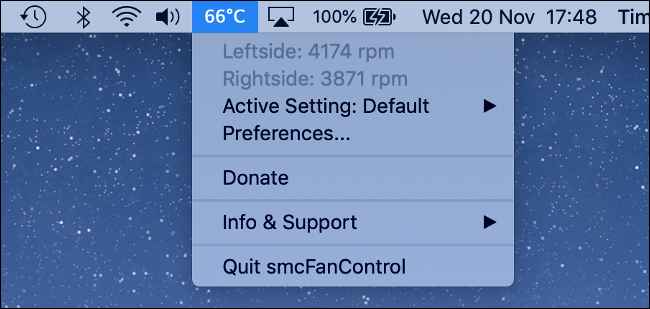
Εάν το Mac σας υπερθερμαίνεται, είναι αρκετά προφανές γιατί θα αισθάνεται ζεστό. Άλλα σημάδια περιλαμβάνουν θερμικό στραγγαλισμό (όταν το macOS περιορίζει την ταχύτητα της CPU σας για να παράγει λιγότερη θερμότητα) και τυχαίες επανεκκινήσεις. Για να ελέγξετε την εσωτερική θερμοκρασία, μπορείτε να εγκαταστήσετε μια εφαρμογή όπως smcFanControl.
Εκτός από τη χρήση του Mac σας σε πολύ ζεστές συνθήκες, η υπερθέρμανση μπορεί να σηματοδοτεί ένα πιο σοβαρό πρόβλημα που δεν πρέπει να αγνοήσετε. Εάν υπάρχει πρόβλημα με τους εσωτερικούς αισθητήρες ψύξης ή θερμοκρασίας και συνεχίσετε να χρησιμοποιείτε το Mac σας, μπορεί να το καταστρέψετε. Το υλικό και η θερμότητα δεν αναμειγνύονται.
Εάν το Mac σας υπερθερμαίνεται, δοκιμάστε αυτές τις πιθανές διορθώσεις:
Επαναφέρετε το SMC. Επειδή ελέγχει τους θαυμαστές, αυτό θα μπορούσε ενδεχομένως να λύσει το πρόβλημά σας.
Πάρτε το για επισκευή. Εάν δεν ακούτε θόρυβο από τον ανεμιστήρα, είναι πιθανό να υπάρχει πρόβλημα με το σύστημα ψύξης ή τον αισθητήρα θερμοκρασίας στο Mac σας. Εάν συμβαίνει αυτό, πηγαίνετε τον υπολογιστή σας σε έναν τεχνικό, καθώς η συνεχής χρήση μπορεί να βλάψει το μηχάνημά σας.
Το Mac σας δεν κλείνει σωστά

Ένας Mac που δεν κλείνει δεν είναι τόσο συνηθισμένος ούτε προκαλεί πανικό όσο αυτός που δεν εκκινεί. Ωστόσο, εάν αυτό συμβαίνει συχνά, είναι πιθανό λογισμικό τρίτου κατασκευαστή να εκτελείται στο παρασκήνιο και να εμποδίζει τη διαδικασία τερματισμού λειτουργίας.
Εάν το Mac σας δεν τερματίζεται, δοκιμάστε αυτές τις πιθανές διορθώσεις:
Κλείστε τυχόν ανοιχτές εφαρμογές. Ίσως χρειαστεί να κλείσετε αναγκαστικά ορισμένες εφαρμογές που έχουν διακοπεί. Μπορεί επίσης να θέλετε να χρησιμοποιήσετε το Activity Monitor για να ελέγξετε για διαδικασίες που δεν ανταποκρίνονται. Αφού κλείσετε τα πάντα, προσπαθήστε να κλείσετε ξανά το Mac σας.
Αποσυνδέστε τυχόν περιφερειακά. Θυμηθείτε να αφαιρείτε με ασφάλεια τυχόν εξωτερικές μονάδες δίσκου προτού τις αποσυνδέσετε.
Αναγκάστε το Mac σας να τερματιστεί. Πατήστε παρατεταμένα το κουμπί λειτουργίας (ή τη συσκευή ανάγνωσης δακτυλικών αποτυπωμάτων Touch ID) μέχρι να μαυρίσει η οθόνη.
Δοκιμάστε τις προτάσεις στη λίστα ελέγχου μας. Εάν οι παραπάνω προτάσεις δεν επιλύσουν το πρόβλημα, δοκιμάστε τα βήματα αντιμετώπισης προβλημάτων που περιγράφονται στο προηγούμενο άρθρο μας σχετικά με αυτό το θέμα.
Λάβετε βοήθεια από την Apple
Ακόμα κι αν το Mac σας βρίσκεται εκτός της περιόδου εγγύησης και δεν καλύπτεται από το AppleCare, μπορείτε να πάρετε το Mac σας στο κατάστημα της Apple και να λάβετε βοήθεια. Ένας τεχνικός μπορεί να εκτελέσει διαγνωστικά για συγκεκριμένο μοντέλο στη συσκευή σας για να εντοπίσει τυχόν προβλήματα υλικού. Εκτός από τη λήψη αντιγράφων αυτών των διαγνωστικών εργαλείων που διέρρευσαν, δεν μπορείτε να κάνετε πολλά άλλα.
Η Apple θα σας ενημερώσει εάν χρειάζεται να γίνουν επισκευές και μπορείτε να αποφασίσετε αν αξίζει τον κόπο. Ανάλογα με το κόστος, ίσως είναι καλύτερο να κάνετε αναβάθμιση σε νέο μοντέλο. Η Apple δεν θα σας χρεώσει τίποτα εκτός εάν συμφωνήσετε με την επισκευή ή την αντικατάσταση υλικού.

